Sådan indstilles proxy i Chrome på Android – TechCult
Miscellanea / / July 13, 2023
Proxyservere giver sikker internetbrowsing, privatlivsbeskyttelse og adgang til områdebegrænset indhold. Du kan låse op for en verden af muligheder ved at få en til din guide. I denne vejledning viser vi dig, hvordan du konfigurerer proxy i Chrome på din Android-enhed for en forbedret onlineoplevelse. Lad os komme igang!
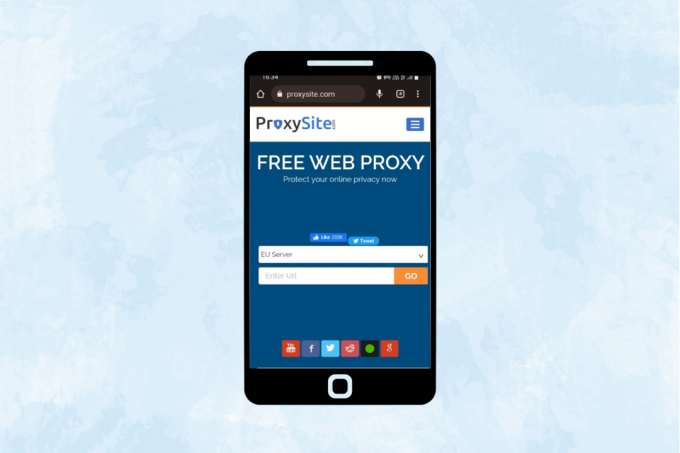
Indholdsfortegnelse
Sådan indstilles proxy i Chrome på Android
At konfigurere en proxy i Chrome på din Android-enhed er som at opdage en hemmelig døråbning til internettet. Det skjuler din identitet og ændrer din virtuelle placering, så du kan omgå begrænsninger og nyde adskillige fordele. Du kan låse op for en masse fordele ved at bruge en proxy. Fortsæt med at læse denne vejledning for at lære, hvordan du konfigurerer og udnytter fordelene.
Kan jeg bruge proxy på mobil?
Ja. Brug af en proxy på mobile enheder, som Android, er ligetil. En proxyserver fungerer som en mellemmand mellem din enhed og internettet, hvilket giver adgang til geo-blokeret indhold, omgår regeringens censur og letter dataindsamling til forskellige formål. Omfavn magten ved proxyer på din mobilenhed.
Følg trinene nedenfor for at indstille en proxy i Chrome på Android.
1. Lancering Chrome på din Android-enhed, og tryk på tre prikker i øverste højre hjørne.

2. Trykke på Indstillinger.
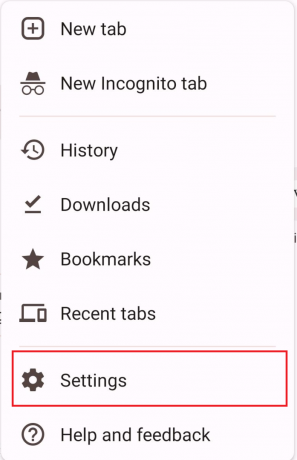
3. Rul nu ned til Fremskreden og tryk på Fuldmagt.
4. Skift kontakten til tænde eller indstille proxyen.
5. Indtast endelig serveradresse og portnummer af proxyen, og tryk derefter på Gemme.
Du kan bruge de samme trin til at deaktivere proxyen i Chrome på Android eller ændre dens indstillinger.
Læs også:Sådan konfigureres VPN og proxy i Windows 11
Sådan indstilles proxy i en Android
Du kan følge disse trin for at indstille en proxy til standardbrowseren (helst Chrome) på din Android-enhed eller foretage ændringer i dens indstillinger fra din telefon, hvis det kræves.
1. Gå til Indstillinger menu på din Android-enhed og sørg for, at din mobil allerede er tilsluttet en Wi-Fi netværk.
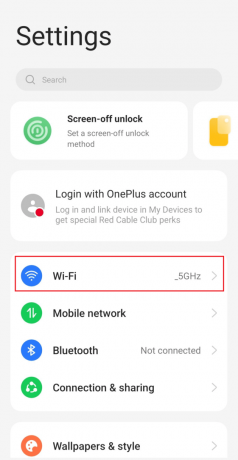
2. Tryk og hold på navnet på Wi-Fi netværk for at åbne indstillingerne.
3. Rediger nu netværksindstillingerne ved at rulle ned til Avancerede indstillinger.
4. Indstil Proxy til Manual fra ingen.
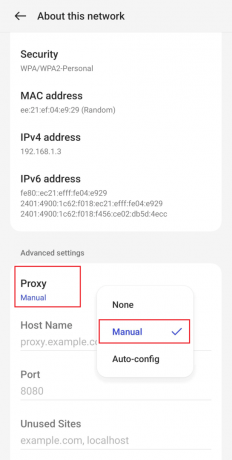
5. Klik nu videre Gemme at foretage ændringerne.
Opsætning af en proxy i Chrome på Android hjælper dig med at omdefinere din onlineoplevelse. Proxyservere giver dig mulighed for at navigere på nettet inkognito, omgå geografiske barrierer og forbedre din sikkerhed. Ovennævnte trin hjælper dig med at låse op for en ny verden af muligheder.
Henry er en erfaren teknologiskribent med en passion for at gøre komplekse teknologiemner tilgængelige for hverdagens læsere. Med over ti års erfaring i teknologibranchen er Henry blevet en pålidelig kilde til information for sine læsere.



